| Oracle Database Application Expressアドバンスト・チュートリアル リリース3.0 E05693-01 |
|
 戻る |
 次へ |
パッケージ・アプリケーションは、参照、使用およびカスタマイズが可能なフル機能を備えたアプリケーションです。 各パッケージ・アプリケーションには、アプリケーションのサポート・オブジェクト(データベース・オブジェクト、イメージおよびシード・データを含む)を定義するインストール・スクリプトと、インストール前の検証が含まれます。 また、パッケージ・アプリケーションには、アプリケーションのすべてのサポート・オブジェクトの削除に使用する削除スクリプトも含まれます。
このチュートリアルでは、OEHR Sample Objectsというパッケージ・アプリケーションを使用します。 このアプリケーションの前提となるサポート・オブジェクトを確認することで、ご使用のアプリケーションでのサポート・オブジェクトの定義方法を学習できます。
まず、OEHR Sample Objectsアプリケーションをインポートしてインストールする必要があります。詳細は、「サンプル・オブジェクトのロード方法の概要」を参照してください。
内容は次のとおりです。
アプリケーションのインポートおよびインストールは複雑なプロセスです。 まず、ターゲットとなるデータベース・オブジェクトおよびシード・データを作成します。 次に、アプリケーション定義および関連するすべてのファイル(イメージ、テーマ、その他の必要な静的ファイルを含む)をインポートしてインストールします。
パッケージ・アプリケーションを作成すると、このプロセスが簡略化されます。 多数のステップを実行してデータベース・オブジェクトを作成し、アプリケーションおよびすべてのサポート・ファイルをインポートしてインストールしなくても、サポート・オブジェクトを定義することで、1つの単純なウィザードでアプリケーションおよびサポート・ファイルをインストールできます。
ユーザーがアプリケーション定義をインポートしてインストールすると、ウィザードによっていくつかの単純な構成ステップがガイドされます。 ここで、ウィザードによって、アプリケーションのサポート・オブジェクトをインストールするかどうかが尋ねられます。 アプリケーションのサポート・オブジェクトをすぐにインストールするか、後でインストールするかを選択できます。
|
参照: 『Oracle Database Application Expressユーザーズ・ガイド』の「パッケージ・アプリケーションの作成」 |
「サンプル・オブジェクトのロード方法の概要」では、OEHR Sample Objectsというアプリケーションをインポートしてインストールしました。 このアプリケーションのインストールによって、データベース・オブジェクトが作成され、このマニュアルのチュートリアルを完了するために必要なサンプル・データがロードされます。
サポート・オブジェクト・ユーティリティを使用して、OEHR Sample Objectsのようなパッケージ・アプリケーションを作成します。 パッケージ・アプリケーションを作成すると、アプリケーションだけでなく、基礎となるデータベース・オブジェクト、ファイル、その他のサポート・オブジェクトをインストールおよび削除できるようになります。 サポート・オブジェクトは、アプリケーション定義、イメージ、テーマ、その他の必要な静的ファイルなど、アプリケーションが正常に動作するために必要なすべての要素で構成されます。
また、パッケージ・アプリケーションは、アプリケーションを別のOracle Application Expressインスタンスに移動したり、アプリケーションを共有する場合に作成すると有効です。 サポート・オブジェクト・ユーティリティは、ご使用のアプリケーションで使用するすべてのオブジェクトが効率的に移行されるための最も簡単な方法を提供します。
「サポートするオブジェクト」ページでサポート・オブジェクト・ユーティリティを起動します。
「サポートするオブジェクト」ページに移動するには、次のステップを実行します。
「作業領域」ホームページで、「アプリケーション・ビルダー」をクリックします。
「OEHR Sample Objects」をクリックします。
「アプリケーション」ホームページで、「サポートするオブジェクト」をクリックします。
「サポートするオブジェクト」ページが表示されます。
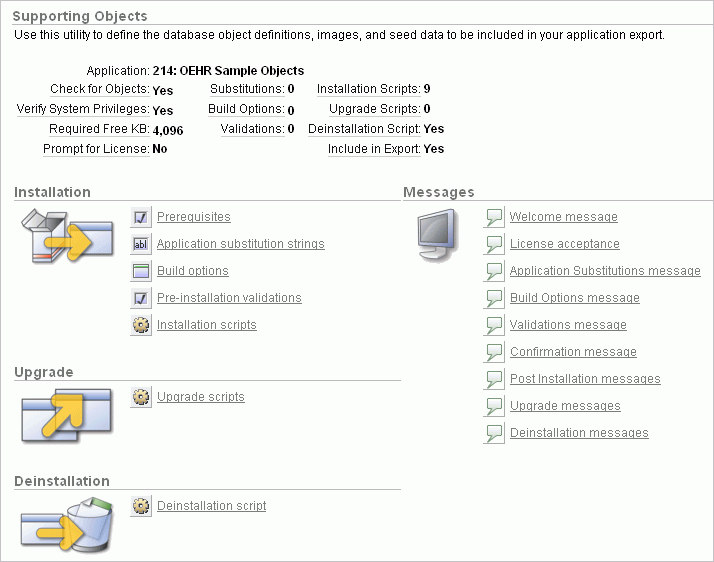
「サポートするオブジェクト」ページの上部には、現在選択されているアプリケーションの詳細レポート(スクリプト数および必要な空き領域を含む)が表示されています。 その下は次のセクションに分かれています。
インストール
アップグレード
削除
メッセージ
サポート・オブジェクトのインストールでは、一連のスクリプトおよび検証が実行されます。 検証に失敗すると、インストール・プロセスは停止します。 処理途中で、ユーザーが確認するためのメッセージも表示されます。
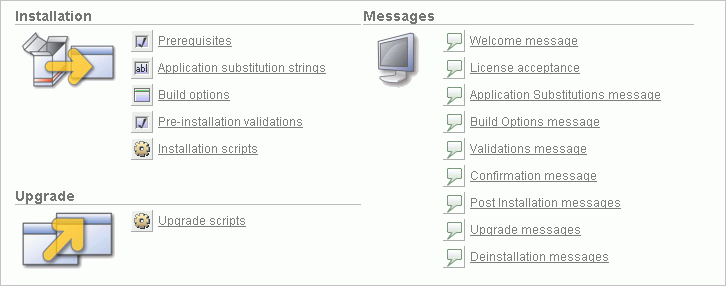
この項では、「サポートするオブジェクト」ページの「インストール」および「メッセージ」セクションについて説明します。 ご使用のアプリケーションの要件に応じて、使用する機能を選択できます。
この項では、サポート・オブジェクトについて、インストールを実行するユーザーに対して表示される順に説明します。
この項の内容は次のとおりです。
「ようこそメッセージ」には、ユーザーがサポート・オブジェクトをインストールすることを指定した直後に表示されるテキストが含まれます。 このメッセージでは、アプリケーションについて紹介し、残りのインストール・プロセスで必要となるすべての情報について説明します。
「ようこそメッセージ」のテキストを確認するには、次のステップを実行します。
「「サポートするオブジェクト」ページへのアクセス」に示す「サポートするオブジェクト」ページに移動します。
「メッセージ」セクションで、「ようこそメッセージ」をクリックします。
「サポートするオブジェクト・メッセージ」ページが表示されます。 最初のセクションに、「ようこそメッセージ」が表示されます。
「前提条件」には、インストール・プロセスを続行するために有効である必要のある要素が含まれます。
前提条件を確認するには、次のステップを実行します。
「サポートするオブジェクト・メッセージ」ページで、「前提条件」タブをクリックします。
「前提条件」ページに次のセクションが表示されます。
必要な空き領域
必須のシステム権限
インストールするオブジェクト
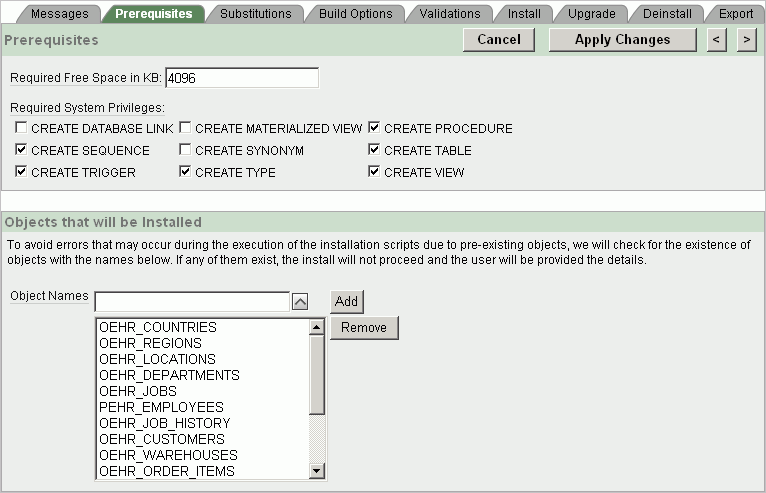
必要な空き領域
インストール時に表を作成してデータをロードする場合は、必要な空き領域を指定する必要があります。 十分な空き領域がない場合は、この前提条件を指定することによって、サポート・オブジェクトのインストール時にエラーが発生するのを防ぐことができます。 OEHR Sample Objectsアプリケーションには、4800KBの空き領域が必要です。
ご使用のオブジェクトに必要な領域を確認するには、次のステップを実行します。
手動でまたは削除スクリプトを実行してサポート・オブジェクトを削除します。
「「サポートするオブジェクト」ページへのアクセス」に示す「サポートするオブジェクト」ページに移動します。
ページ右側にある「タスク」リストで、「サポートされているオブジェクトの削除」をクリックします。
「削除」ページで、「サポートされているオブジェクトの削除」を選択して、「削除」をクリックします。
使用済領域を確認します。
「作業領域」ホームページに移動します。
右側の「管理」リストで、「サービスの管理」をクリックします。
「作業領域」セクションで、「作業領域の概要」をクリックします。
「表領域使用率の詳細レポート(数秒かかります)」リンクをクリックします。
「表領域使用率の詳細レポート」が表示されます。
「使用済容量」列に表示される数値をメモします。
これは、スキーマが配置されている表領域の使用済領域を示します。
手動で再作成するか、またはインストール・スクリプトを実行してサポート・オブジェクトをインストールします。
「「サポートするオブジェクト」ページへのアクセス」に示す「サポートするオブジェクト」ページに移動します。
ページ右側にある「タスク」リストで、「サポートするオブジェクトのインストール」をクリックします。
「サポートするオブジェクトのインストール」で、「はい」を選択して「次へ」をクリックします。
「インストール」をクリックします。
もう一度使用済領域を確認します。
「作業領域」ホームページに移動します。
右側の「管理」リストで、「サービスの管理」をクリックします。
「作業領域」セクションで、「作業領域の概要」をクリックします。
「表領域使用率の詳細レポート(数秒かかります)」リンクをクリックします。
「表領域使用率の詳細レポート」が表示されます。
「使用済容量」列に表示される数値をメモします。
ここでメモした使用済領域の数値から最初の使用済領域の数値を引き、必要な空き領域を算出します。
|
ヒント: 「使用済容量」列の値はMB単位で表示されます。 KBで容量を計算するには、最後の数字に1,024(1MB=1,024KB)を掛けます。 |
必須のシステム権限
「必須のシステム権限」セクションには、システム権限のリストが含まれます。 インストール・スクリプトを使用してオブジェクトを作成する場合は、適切なシステム権限を選択する必要があります。 これらの権限を選択すると、ユーザーが適切な権限を持っているかどうかを確認するインストール前の検証が行われます。 これによって、ユーザーが権限不足によってオブジェクトを作成できないということがなくなります。
OEHR Sample Objectsアプリケーションの場合、必要なシステム権限は、CREATE SEQUENCE、CREATE TRIGGER、CREATE TYPE、CREATE PROCEDURE、CREATE TABLEおよびCREATE VIEWです。
インストールするオブジェクト
「インストールするオブジェクト」セクションには、インストール・スクリプトによって作成されるすべてのオブジェクトがリストされます。 ターゲット・スキーマに同じ名前のオブジェクトが含まれる場合は、エラーが表示されます。 この前提条件によって、同じ名前のオブジェクトが存在することが原因でいくつかのオブジェクトを作成できなくなるというエラーがインストール中に発生することを回避できます。
削除に関連することから、この前提条件は重要です。 ユーザーがインストールするオブジェクトと同じ名前のオブジェクトがすでに存在する場合、削除スクリプトによって既存のオブジェクトが削除される可能性があります。
たとえば、PROJECTSという表が存在し、インストール・スクリプトで同じ名前の表を作成した場合、インストール・プロセスを開始する前にアラートが表示されるようにする必要があります。 この警告によって、表の名前を変更するか、サポート・オブジェクトのインストールをやめるかを選択できます。
ご使用のアプリケーションに特定のライセンスが必要な場合は、この領域に条件を指定します。 必要なライセンスに対して、ユーザーは条件を受け入れるように要求されます。 受け入れない場合、インストールは続行されません。
ライセンス領域を確認するには、次のステップを実行します。
「サポートするオブジェクト・メッセージ」ページで、「メッセージ」タブをクリックします。
「ライセンス」セクションに移動します。
OEHR Sample Objectsアプリケーションにはライセンスが不要なため、「ライセンス」セクションにテキストは表示されません。
各アプリケーションには、アプリケーション定義で定義された置換文字列を含めることができます。 置換文字列を使用して、アプリケーションの多数の場所で表示される語句やラベルを含めることができます。これらの語句やラベルは、インストールによっては変更する必要があります。
ご使用のアプリケーションに置換文字列を定義すると、それらの置換文字列はサポート・オブジェクト・ユーティリティに表示されます。 そこで、インストール・プロセス中に表示する置換文字列を決定できます。
インストール・プロセス中に表示される置換文字列に対して、適切な値を決定する際に役立つ、各文字列の使用目的を説明するカスタム・プロンプトを指定できます。 また、置換文字列を含めると、カスタム・ヘッダー・メッセージを定義できます。
OEHR Sample Objectsアプリケーションには置換文字列が含まれないため、次の項で2つの置換文字列を追加してサポート・オブジェクト・ユーティリティで表示させます。
OEHR Sample Objectsアプリケーションに置換文字列を追加するには、次のステップを実行します。
「共有コンポーネント」ページに移動します。
「アプリケーション」ブレッドクラムをクリックします。
「共有コンポーネント」をクリックします。
「アプリケーション」で、「定義」をクリックします。
「置換」リージョンまでスクロールします。
「置換文字列」および「置換値」に次の値を入力します。
| 置換文字列 | 置換値 |
|---|---|
APP_DATE_FORMAT |
DD-MON-YYYY |
APP_DATETIME_FORMAT |
DD-MON-YYYY HH24:MI |
上部までスクロールして「変更の適用」をクリックします。
サポート・オブジェクト・ユーティリティに置換文字列を表示するには、次のステップを実行します。
「サポートするオブジェクト」ページに移動します。
「アプリケーション」ブレッドクラムをクリックします。
「サポートするオブジェクト」をクリックします。
「インストール」セクションで、「アプリケーション置換文字列」をクリックします。
「置換の編集」ページに、定義済の2つの置換文字列が表示されます。 インストール時にプロンプトを表示するには、プロンプトを選択して「プロンプト・テキスト」フィールドにテキストを入力します。
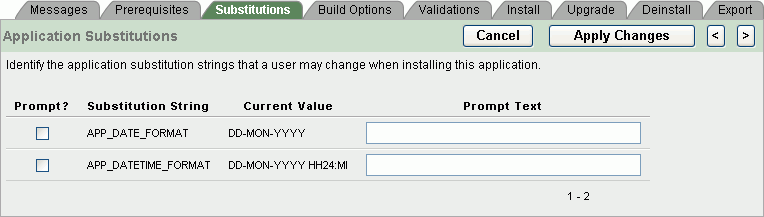
ビルド・オプションは、条件付きでオブジェクトを表示するための共有コンポーネントです。 各ビルド・オプションのステータスには、「含む」または「除外」があります。 無効なビルド・オプションに関連付けられているオブジェクトは表示されません。
ビルド・オプションを使用して、まだ使用できていないアプリケーションまたはすべてのインストールにアクセスできないアプリケーションに機能を含めることができます。 アプリケーションに含まれるコードは、エンド・ユーザーに公開されません。 後で、機能にアクセスできるようにビルド・オプションを有効にできます。 各ビルド・オプションに対して、ユーザーに表示するカスタム・ヘッダー・メッセージを定義できます。
ビルド・オプションは、置換文字列と同様に表示されます。 ユーザーに表示するビルド・オプションを指定できます。 ユーザーはビルド・オプションを選択して、そのステータスを決定できます。
OEHR Sample Objectsアプリケーションには、ビルド・オプションは含まれません。
|
参照: 『Oracle Database Application Expressユーザーズ・ガイド』の「ビルド・オプションを使用した構成の制御」 |
検証によって、ターゲット・データベースおよびターゲット・スキーマがインストールを実行できることが確認されます。 組込み検証タイプには、「現在の言語」、「存在」などが含まれます。 SQLまたはPL/SQL式も使用できます。 また、検証は条件付きで実行できます。
これらの検証を使用して、前提条件に含まれない条件を確認できます。 たとえば、データベースの最小リリースやOracle Textのインストールを確認できます。 その他のサポート・オブジェクトと同様に、検証のメッセージがあります。
OEHR Sample Objectsアプリケーションに検証は含まれません。
|
参照: 『Oracle Database Application Expressユーザーズ・ガイド』の「検証の理解」 |
「検証」ページを確認するには、次のステップを実行します。
「検証」タブをクリックします。
「作成」をクリックします。
「検証」ページが表示されます。
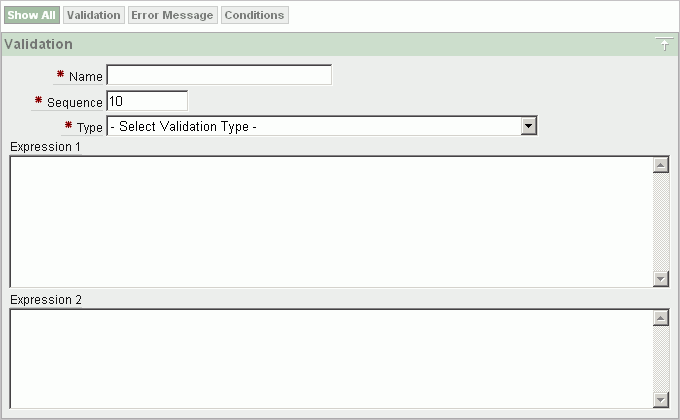
この演習では、「取消」をクリックします。
次のステップを実行して、「検証のメッセージ」を表示します。
「メッセージ」タブをクリックします。
「検証」セクションまでスクロールします。
インストール・プロセスの終了が遅いときは、インストール・スクリプトの前に確認メッセージが表示されます。
確認メッセージを確認するには、次のステップを実行します。
「メッセージ」タブをクリックします。
「サポートするオブジェクト・メッセージ」ページで、「確認」セクションまでスクロールします。
インストール・スクリプトは、サポート・オブジェクトのインストールのコアです。 各アプリケーションには、複数のインストール・スクリプトを含めることができます。
OEHR Sample Objectsアプリケーションには、9つのインストール・スクリプトが含まれます。 スクリプトによって、オブジェクトが作成されてデータがロードされます。
この項の内容は次のとおりです。
OHER Sample Objectsアプリケーションのインストール・スクリプトを確認するには、次のステップを実行します。
「サポートするオブジェクト・メッセージ」ページで、「インストール」タブをクリックします。
「インストール・スクリプト」ページに、スクリプトのリストが表示されます。
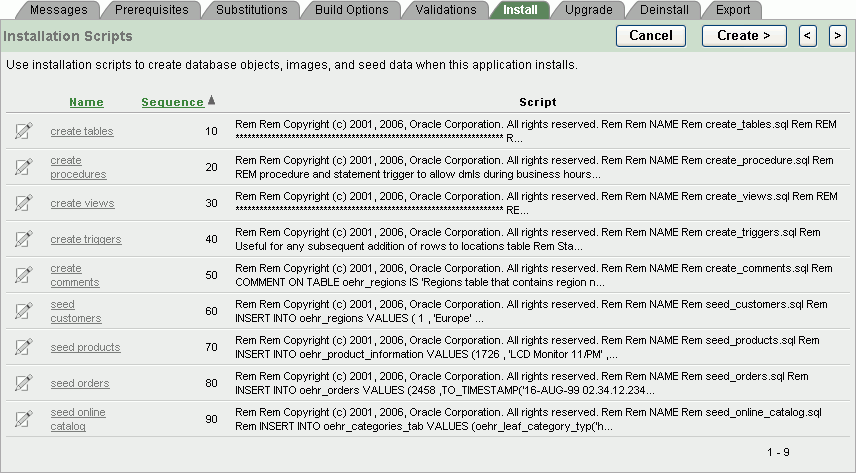
各スクリプトに名前および順序が付いていることに注意してください。 依存オブジェクトを適切に作成またはコンパイルするためには、インストール・スクリプトの順序が非常に重要です。
既存のスクリプトを確認または更新するには、次のステップを実行します。
スクリプト名の横にある「編集」アイコンをクリックします。
「スクリプト・エディタ」ページに、編集または確認するスクリプトが表示されます。
|
ヒント: 「テキスト領域を使用して編集」ボタンをクリックすると、このページとテキスト・ページを切り替えることができます。テキスト・ページでは、スクリプトを編集できます。 |
スクリプトのプロパティを表示して編集するには、「スクリプトのプロパティ」タブをクリックします。
「スクリプトのプロパティ」ページを使用して、スクリプトの名前または順序を変更します。 条件付きで実行するかどうかも指定できます。
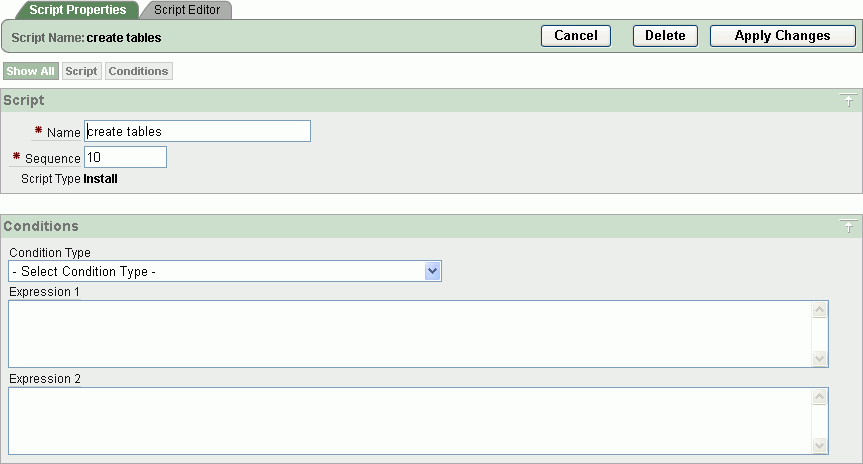
この演習では、「取消」をクリックします。
最初から作成したファイルまたはアップロードしたファイルを使用して、オブジェクトを作成し、シード・データをインストールします。
この項の内容は次のとおりです。
最初から新しいスクリプトを作成するには、次のステップを実行します。
「インストール・スクリプト」ページに移動します。
「サポートするオブジェクト」ブレッドクラムをクリックします。
「インストール」で、「インストール・スクリプト」をクリックします。
「インストール・スクリプト」ページで、「作成」をクリックします。
デフォルトの「最初から作成」を受け入れて「次へ」をクリックします。
「スクリプトの作成」ウィザードが表示されます。
「スクリプト属性」で、次の各項目を入力します。
「名前」に、Test Scriptと入力します。
「順序」で、デフォルトの100を受け入れます。
「エディタの使用」オプションを選択します。
「エディタの使用」を選択すると、組込みエディタを使用してスクリプトを定義できます。 これを選択しない場合は、標準のテキスト領域が表示されます。
「次へ」をクリックします。
「スクリプト・エディタ」が開きます。ここで、スクリプトの内容を入力または貼り付けます。
この演習では、「取消」をクリックします。
多くの場合、インストール・スクリプトの基になるファイルがあります。
ファイルをアップロードするには、次のステップを実行します。
「インストール・スクリプト」ページで、「作成」をクリックします。
「ファイルから作成」を選択して「次へ」をクリックします。
「スクリプト属性」で、次の各項目を入力します。
「名前」に、Test Scriptと入力します。
「順序」で、デフォルトの100を受け入れます。
「次へ」をクリックします。
「スクリプトの定義」で、アップロードするファイルを選択します。
この演習では、「取消」をクリックします。
ご使用のアプリケーションにアクセス制御リストが含まれる場合は、スクリプトを作成して基礎となるアクセス制御表を作成できます。
|
参照: 『Oracle Database Application Expressユーザーズ・ガイド』の「アプリケーション、ページおよびページ・コンポーネントへのアクセス制御」 |
アクセス制御表に使用するスクリプトを作成するには、次のステップを実行します。
「インストール・スクリプト」ページで、「作成」をクリックします。
「アクセス制御表のスクリプトの作成」リンクをクリックします。
アクセス制御表のインストール・スクリプトを作成する場合は、「スクリプトの作成」をクリックします。
この演習では、「取消」をクリックします。
ご使用のアプリケーションが参照するカスケード・スタイル・シート、イメージ、静的ファイルなど、その他のタイプのオブジェクトを含めるには、ファイルをインストールするためのスクリプトを作成するとともに、サポート・オブジェクトとしてファイルをバンドルする必要があります。
まず、含めるファイルが共有コンポーネントとして追加されていることを確認します。
|
参照: 『Oracle Database Application Expressユーザーズ・ガイド』の「カスタム・カスケード・スタイル・シートの使用」、「イメージの管理」および「静的ファイルの管理」 |
ファイルをインストールするスクリプトを作成するには、次のステップを実行します。
「インストール・スクリプト」ページで、「作成」をクリックします。
「ファイルをインストールするスクリプトの作成」リンクをクリックします。
ファイル・タイプのリストが表示されます。 各オブジェクトは独自のスクリプトによって作成されますが、一度に複数のオブジェクトを作成することもできます。
OEHR Sample Objectsアプリケーションには、インストールするファイルは含まれません。
スクリプトを含める場合は、適切なスクリプトを選択して、「スクリプトの作成」をクリックします。 スクリプトの名前および順序は、デフォルトで、作成されるオブジェクトの名前および順序になっています。 これらの属性は、作成後に変更できます。
また、インストールする各ファイル用に、削除スクリプトに適切な削除文が記述されます。
この演習では、「取消」をクリックします。
サポート・オブジェクトのインストールが完了すると、成功または失敗のメッセージが表示されます。 これらのメッセージを使用して、続行するために必要な情報をユーザーに提供します。
たとえば、インストールに成功した場合は、組込みユーザー名やパスワードなど、アプリケーションの実行に関する指示を表示します。 インストールに失敗した場合は、ユーザーに連絡先やアプリケーションの削除の指示を表示します。
成功メッセージまたは失敗メッセージを確認するには、次のステップを実行します。
「インストール・スクリプト」ページで、「メッセージ」タブをクリックします。
「インストール後」セクションまでスクロールし、メッセージを確認します。
サポート・オブジェクト・ユーティリティの最後に、削除プロセスがあります。 削除によって、アプリケーションをインストールしたユーザーは、インストール・プロセス中に作成されたすべてのオブジェクトを削除できます。
「サポートするオブジェクト」ページの「削除」セクションには、「削除スクリプト」リンクが含まれています。
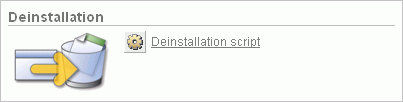
この項の内容は次のとおりです。
ユーザーが削除プロセスを開始すると、削除メッセージが表示されます。
削除の確認メッセージ・セクションを参照するには、次のステップを実行します。
「サポートするオブジェクト・メッセージ」ページで、「削除」までスクロールします。
「削除」セクションまでスクロールします。
OEHR Sample Objectsアプリケーションに削除メッセージは定義されていません。
ユーザーがサポート・オブジェクトの削除を選択すると、削除スクリプトが実行されます。 インストールとは異なり、削除用のスクリプトは1つのみです。 このスクリプトによって、データベース・オブジェクト、ロード済ファイル、カスケード・スタイル・シート、イメージなど、インストール中に作成されたすべてのオブジェクトが削除されます。
OEHR Sample Objectsの削除スクリプトを確認するには、次のステップを実行します。
「サポートするオブジェクト・メッセージ」ページで、「削除」タブをクリックします。
「削除スクリプト」ページが表示されます。
スクリプトの左側にある「編集」アイコンをクリックします。
表の削除文にCASCADE CONSTRAINTS句が含まれることに注意してください。 これらの句を使用すると、表を削除する際に外部キー間の競合を最も簡単に回避できます。 ファイルのインストール・スクリプトを作成した場合は、ファイルの削除に使用するコードが削除スクリプトに含まれます。
この演習では、「取消」をクリックします。
削除プロセスの最後に、削除の成功メッセージが表示されます。 このメッセージは、すべての削除スクリプトが実行された後で表示されます。
削除の成功メッセージを確認するには、次のステップを実行します。
「削除スクリプト」ページで、「メッセージ」タブをクリックします。
「削除」セクションまでスクロールします。
OEHR Sample Objectsでは、削除後のメッセージに注意してください。
定義済のサポート・オブジェクトは、アプリケーションをエクスポートする際に含めるかどうかを決定できます。 「エクスポート」タブで、このエクスポートの設定のデフォルト値を設定します。
この項の内容は次のとおりです。
エクスポートの設定を確認するには、次のステップを実行します。
「サポートするオブジェクト・メッセージ」ページで、「エクスポート」タブをクリックします。
「エクスポート・ステータス」ページを使用して、エクスポートにサポート・オブジェクトを含めるかどうかを指定します。 OEHR Sample Objectsでは、「サポートするオブジェクトの定義をエクスポートに含める」が「はい」に設定されています。
この演習では、「取消」をクリックします。
エクスポートのデフォルトが設定されている場所を確認した後は、エクスポートのステップでこの設定が表示される場所を調べます。
エクスポートのステップでエクスポートのデフォルトの設定が表示される場所を確認するには、次のステップを実行します。
「サポートするオブジェクト」ブレッドクラムをクリックして、「サポートするオブジェクト」ページに移動します。
右側の「タスク」リストで、「アプリケーションのエクスポート」をクリックします。
「アプリケーションのエクスポート」セクションで、「サポートするオブジェクトの定義をエクスポート」が「はい」に設定されていることに注意してください。 このオプションが「いいえ」に設定されていると、エクスポートにはアプリケーション定義のみが含まれます。
「サポートするオブジェクトのインストール」ページに戻るには、右側の「タスク」リストで「サポートするオブジェクトの管理」をクリックします。
更新スクリプトを作成すると、分散アプリケーションを変更できますが、既存のオブジェクトを保持することもできます。 更新スクリプトを使用すると、データベース・オブジェクトの追加、既存のデータベース・オブジェクトの変更(列の追加、列定義の変更など)または新しいファイルの作成ができます。
更新スクリプトを含めるときは、インストール・スクリプトおよび削除スクリプトも変更してください。 これによって、新しいユーザーがアプリケーションをインストールしたときに、このユーザーにサポート・オブジェクトの完全なセットが提供され、更新されたアプリケーションが削除されたときに、すべてのオブジェクトが削除されます。
サポート・オブジェクトをインストールするウィザードでは、インストール・スクリプトを実行するか、更新スクリプトを実行するかを決定できる必要があります。 この決定ポイントは、「既存のサポートするオブジェクトの検出」問合せによって決まります。 問合せによって1つ以上の行が戻されると、更新スクリプトが実行されます。 問合せによって行が戻されないと、インストール・スクリプトが実行されます。 通常は、次の例に示すように、問合せによって、アプリケーションが依存している表の有無をOracleデータ・ディクショナリで確認します。
SELECT 1
FROM user_tables
WHERE table_name in ('OEHR_ORDERS','OEHR_ORDER_ITEMS')
更新がアプリケーション・レベルの変更のみの場合(サポート・オブジェクトの変更がない場合)は、更新スクリプトを作成する必要はありません。 新しいアプリケーションはインストールするが、サポート・オブジェクトはインストールしないようにユーザーに指示できます。
更新を作成する際には、4つのメッセージ(「ようこそメッセージ」、「確認メッセージ」、「成功メッセージ」および「失敗メッセージ」)が使用できます。 これらのメッセージを使用して、サポート・オブジェクトのインストールではなく、更新を実行していることをユーザーに通知します。
更新として使用されるアプリケーションを分散する場合は、ユーザーが新しいアプリケーションIDを使用してアプリケーションをインストールするように推奨する必要があります。これによって、初期アプリケーションと関連付けられたサポート・オブジェクト定義は保持されます。 更新されたアプリケーションをユーザーが実行して確認した後は、以前のバージョンを削除できます。 また、サポート・オブジェクトを削除してはいけないことをユーザーが理解している必要があります。
サポート・オブジェクトは、作成後にテストする必要があります。 通常は、次のステップを実行することをお薦めします。
テストは、別の作業領域で実行するか、または別のスキーマを使用して同じ作業領域で実行します。
アプリケーションをエクスポートして、サポート・オブジェクト定義を含めます。
次に、別の作業領域にアプリケーションをインポートして、インストール・プロセスを実行します。
これによって、ご使用のアプリケーションに応じたメッセージを編集できます。
サポート・オブジェクトが正常に作成された後、アプリケーションを実行してテストします。
アプリケーションが予測どおりに表示および実行された場合は、アプリケーションを削除した後、サポート・オブジェクトを削除します。
最後に、「オブジェクト・ブラウザ」を使用して、すべてのサポート・オブジェクトが削除されたことを確認します。
インストール・スクリプトが最初から正しいことはほとんどないため、通常、このプロセスは繰り返し実行します。
Oracle Application Express 2.2以上をご使用の場合は、Oracle Application ExpressのWebサイトからパッケージ・アプリケーションおよびサンプル・コードをダウンロードできます。 パッケージ・アプリケーションは、参照、使用およびカスタマイズが可能なフル機能を備えたアプリケーションです。 サンプル・コードは、対処方法を説明するためのコード例を含むパッケージ・アプリケーションとして提供されます。
パブリック・パッケージ・アプリケーションおよびサンプル・コードをダウンロードするには、次のステップを実行します。
Webブラウザで、次のWebサイトに移動します。
スクロールして、使用可能なアプリケーションまたはコードを確認します。
ダウンロードするzipファイルへのリンクをクリックして、ファイルを保存します。
ファイルを解凍します。
Readmeファイルを確認します。
各アプリケーションには、アプリケーションの機能、インストール手順、サンプル・データの削除方法(必要な場合)、デフォルトのユーザー名およびパスワード(必要な場合)の詳細を含むReadmeファイルが含まれます。
Oracle Application Expressでパッケージ・アプリケーションまたはコードを使用する作業領域にログインします。
アプリケーションをインポートしてインストールします。
このマニュアルに示す、サンプル・オブジェクトをインストールしたときの手順を実行します。詳細は、「サンプル・オブジェクトのロード方法の概要」を参照してください。